Некоторые владельцы компьютеров с видеокартами AMD Radeon могут сталкиваться с сообщениями о системной ошибки AMDRSServ.exe как при входе в Windows, так и при запуске определенных игр. Тест ошибки может отличаться: сообщать о невозможности продолжить выполнение кода, поскольку система не обнаружила OpenCL.dll, либо о других сбоях.
В этой инструкции подробно о возможных способах исправить ошибки AMDRSServ.exe в Windows 11, 10 и других версиях системы.
Решение проблем с AMDRSServ.exe

AMDRSServ.exe (AMD Radeon Settings Service) — один из компонентов программного обеспечения AMD Radeon, а именно — служба, предназначенная для захвата и трансляции игрового режима и управления функцией ReLive.
В зависимости от ситуации вы можете использовать следующие способы, чтобы исправить системную ошибку AMDRSServ.exe:
- Попробуйте вручную скачать установщик подходящего драйвера для вашей видеокарты с сайта AMD и установить драйверы. Предварительное удаление имеющихся драйверов с помощью AMD Cleanup Utility или DDU (Display Driver Uninstaller) обычно не требуется, но, если простая установка не помогла, можно попробовать повторно выполнить установку после полного удаления имеющихся драйверов.
- В случае, если предыдущий шаг не помог, а ошибка имеет отношение к OpenCL.dll, можно использовать сторонний bat-файл, который выполнит поиск необходимых библиотек на компьютере и выполнит их регистрацию, файл требуется запускать от имени администратора, а скачать его можно здесь.
- Если на компьютере есть как интегрированная, так и дискретная графика AMD, установите драйверы и для той, и для другой видеокарт.
- Если вы не используете функцию ReLive, функции записи и трансляции, попробуйте их отключить в настройках Radeon.
- В ситуации, когда ошибка появляется лишь при запуске одной единственной игры, возможно причина в ней или в том, что какие-то из её компоненты были помещены в карантин антивирусом. Подробнее: Как восстановить файлы из карантина Microsoft Defender.
- На всякий случай проверьте целостность системных файлов и восстановите их, запустив команду sfc /scannow в командной строке, запущенной от имени администратора. Подробнее о восстановлении системных файлов Windows.
В крайнем случае, если все описанные способы не помогли, вы можете удалить или переименовать файл AMDRSServ.exe в папке
C:\Program Files\AMD\CNext\CNext
Однако для этого потребуется зайти в безопасный режим, либо использовать WinPE.
В этой публикации, друзья, рассмотрим системную ошибку AMDRSServ.exe в Windows. Возникает на компьютерах с видеокартами AMD Radeon при запуске программ, игр, выполнении каких-либо операций с графикой и т.п. Связана с входящей в состав ПО AMD Radeon Software программой ReLive для создания скриншотов, скринкастов, стриминга и реализации прочих медийных возможностей. AMDRSServ.exe – это исполняемый файл этой программы. Почему появляется эта ошибка, и как её устранить?
Ошибка AMDRSServ.exe может содержать разные формулировки, в частности:
- «Запуск программы невозможен, так как на компьютере отсутствует OpenCL.dll. Попробуйте переустановить программу.»;
- «Инструкция по адресу (код) обратилась к памяти по адресу (код). Память не может быть read.»;
- «Ошибка при запуске приложения (0xc000007b). Для выхода из приложения нажмите кнопку «ОК».»
Появляется ошибка AMDRSServ.exe по причинам как то: некорректный запуск программы ReLive, отсутствие нужных для её работы файлов, в частности, файла библиотек DLL OpenCL.dll, некорректная работа драйвера видеокарты. Устранить эти причины можно следующими способами.
Системная ошибка AMDRSServ.exe может появляться из-за конфликта драйверов видеокарты. Если вы, друзья, сменили видеокарту, удалите драйвер старой видеокарты с помощью утилиты Display Driver Uninstaller (DDU). Альтернативный вариант – сброс привязки к комплектующим.
Если ошибка AMDRSServ.exe связана с повреждением, отсутствием или несовместимостью файла OpenCL.dll или других системных файлов, может помочь обновление Windows и восстановление целостности системных файлов.
Поскольку ReLive является компонентом программы AMD Radeon Software, нужно обновить эту программу. Обновления могут содержать различные исправления. Из контекстного меню на рабочем столе запускаем AMD Radeon Software — жмём пункт нечто:
- «AMD Radeon Software»,
- «AMD Radeon Settings»,
- «Настройки Radeon».
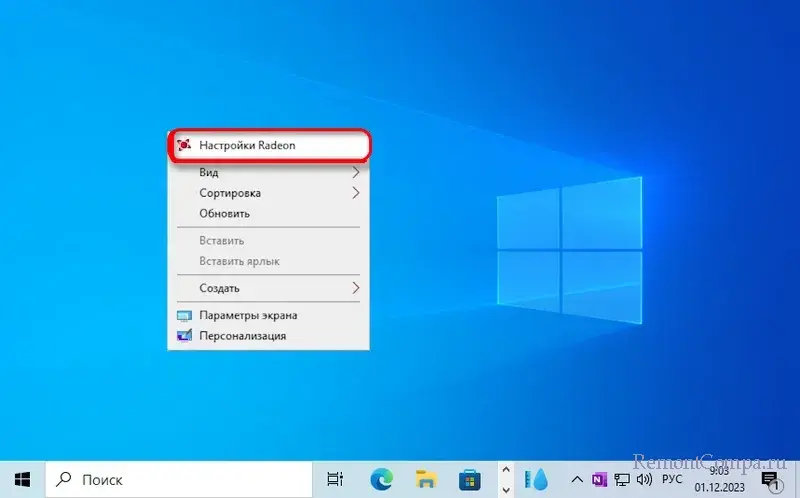
В разделе обновлений программы проверяем обновления.
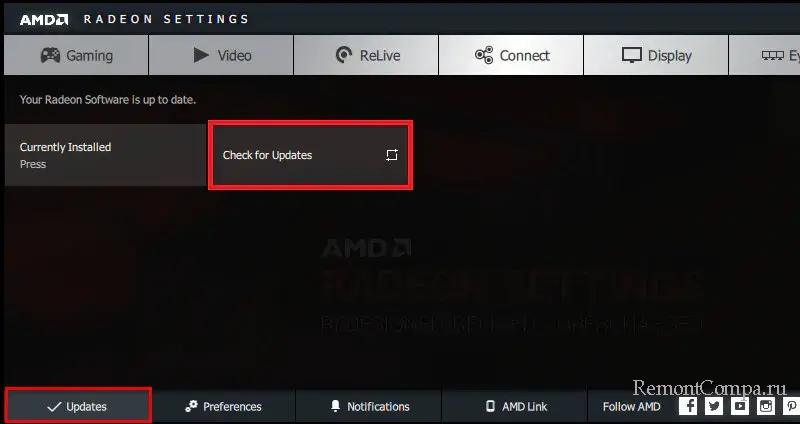
Далее обновляем драйвер видеокарты. Оптимальный вариант – с помощью программы автоматического обнаружения установки и обновления драйверов для видеокарт Radeon от AMD. Но можно обновить и другими способами.
Если обновлений для программы AMD Radeon Software нет, либо они не решают проблему, переустанавливаем программу – удаляем её с зачисткой остатков и устанавливаем по новой. Это поможет, если причина ошибки AMDRSServ.exe кроется в повреждённых файлах AMD Radeon Software. Причина также может крыться в повреждённых файлах драйвера видеокарты. И здесь также, если его обновление недоступно, либо не решает проблему, необходимо драйвер переустановить. Удаляем его утилитой Display Driver Uninstaller (DDU) и устанавливаем по новой. Оптимальный вариант установки – с помощью программы автоматического обнаружения установки и обновления драйверов для видеокарт Radeon от AMD. Но можно установить и другими способами.
В крайнем случае можно откатить драйвер видеокарты. Бывает так, что как раз таки новые версии драйверов являются источником проблем, в частности, при появлении системной ошибки AMDRSServ.exe.
Друзья, если вы не пользуетесь ReLive, можете просто отключить её в настройках AMD Radeon Software.
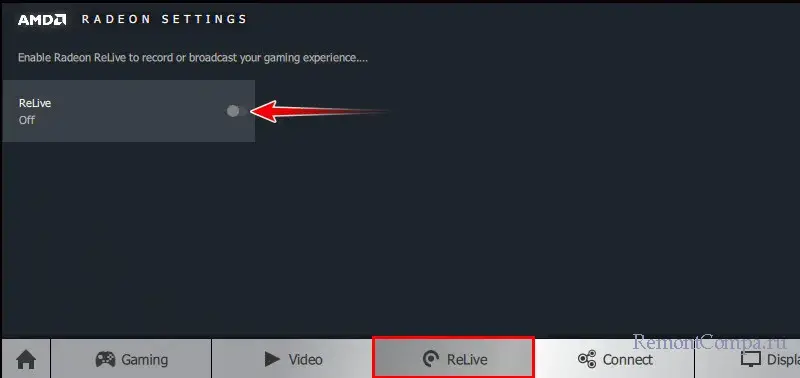
Если после отключения ReLive всё равно появляется системная ошибка AMDRSServ.exe, можно перенести этот файл в другое место или вообще удалить. Исходное же место этого файла:
C:\Program Files\AMD\CNext\CNex
Но запущенные службы AMD Radeon Software не дадут это сделать. Потому перенос или удаление необходимо выполнять в безопасном режиме Windows, либо в среде WinPE.
Решение системной ошибки AMDRSServ.exe в Windows 10/11
Многие владельцы видеокарт компании AMD сталкиваются с критической ошибкой файла AMDRSServ.exe. Ошибка может дополняться разными сообщениями, но чаще всего к ней прикладывается «Выполнение кода невозможно, так как файла OpenCL.dll не найден. Чтобы решить проблему, переустановите программу».
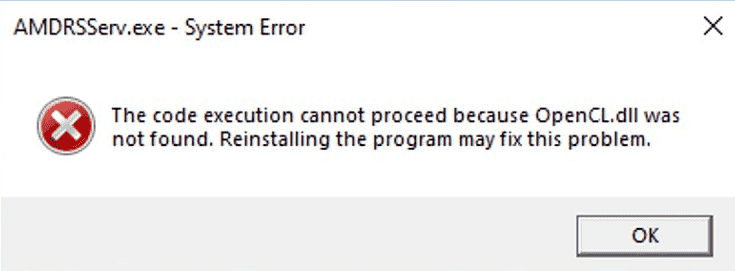
AMDRSServ.exe – это компонент программного обеспечения AMD Radeon, отвечающий за функционал ReLive, который позволяет записывать и транслировать игровой процесс. Файл AMDRSServ находится в директории C:/Program Files/AMD/Cnext/Cnext.
Если исполняющий файл AMDRSServ работает неправильно, при запуске Radeon ReLive будут возникать ошибки.
Решение ошибки файла AMDRSServ
Устранить ошибку с файлом AMDRSServ можно с помощью элементарной переустановки графических драйверов.
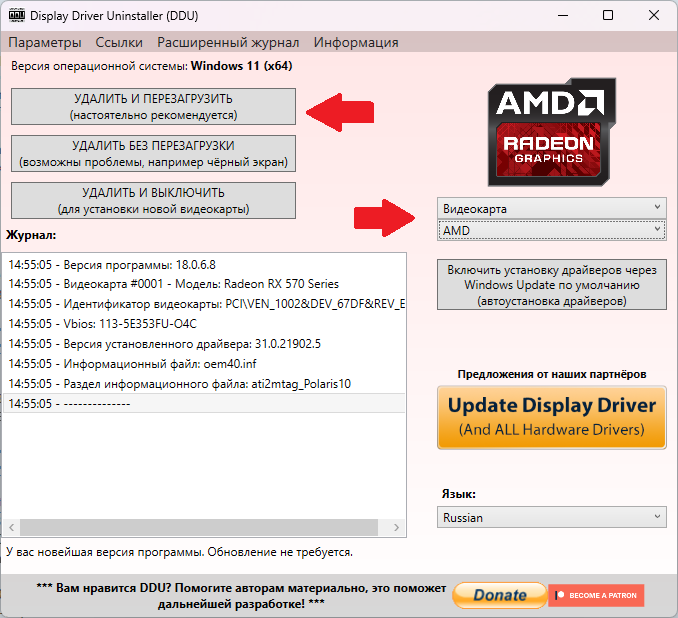
- Скачайте и установите на свой ПК утилиту Display Driver Uninstaller (DDU).
- Переведите свою ОС в безопасный режим (обязательно!).
- Запустите DDU, выберите видеокарту и нажмите «УДАЛИТЬ И ПЕРЕЗАГРУЗИТЬ».
- Перейдите на официальный сайт AMD.
- Установите актуальные драйвера для своей видеокарты и еще раз перезагрузите ПК.
Альтернативное решение ошибки
Если вы не собираетесь использовать функционал ReLive для записи и трансляции геймплея, можно просто-напросто перейти в C:/Program Files/AMD/Cnext/Cnext и удалить AMDRSServ.exe. Данный файл не является системным компонентом, а поэтому его отсутствие никак не повлияет на работу ОС Windows. Разумеется, в таком случае ReLive перестанет работать. Последнее можно исправить, переустановив видеодрайвера.
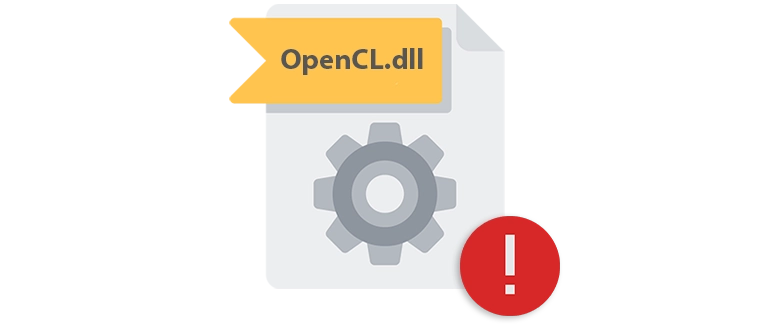
Есть ли на вашем компьютере возникла системная ошибка amdrsserv.exe opencl.dll, значит, соответствующий DLL-файл поврежден и его нужно переустановить, а затем зарегистрировать в ручном режиме.
Описание файла
В данном случае мы имеем дело с DLL-файлом, который принадлежит к библиотеке связей, используемой Microsoft для организации максимального быстродействия операционной системы. Конкретно речь идет о API OpenCL (Open Computing Language).
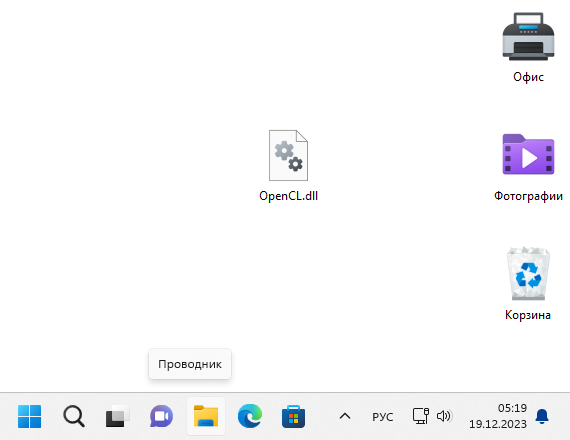
Инструкция по установке
Переходим к практической части статьи. Рассмотрим 2 основных этапа, которыми являются копирование файла и его регистрация:
- Скачайте DLL, переместите его в каталог, который подходит по разрядности, и сразу же скопируйте нужный путь в буфер обмена.
Для Windows x32 Bit: C:\Windows\System32
Для Windows x64 Bit: C:\Windows\SysWOW64
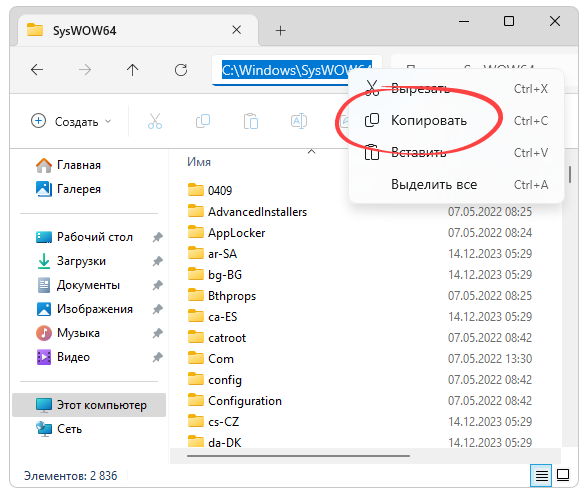
- Откройте командную строку. Делать это в обязательном порядке нужно с полномочиями администратора.
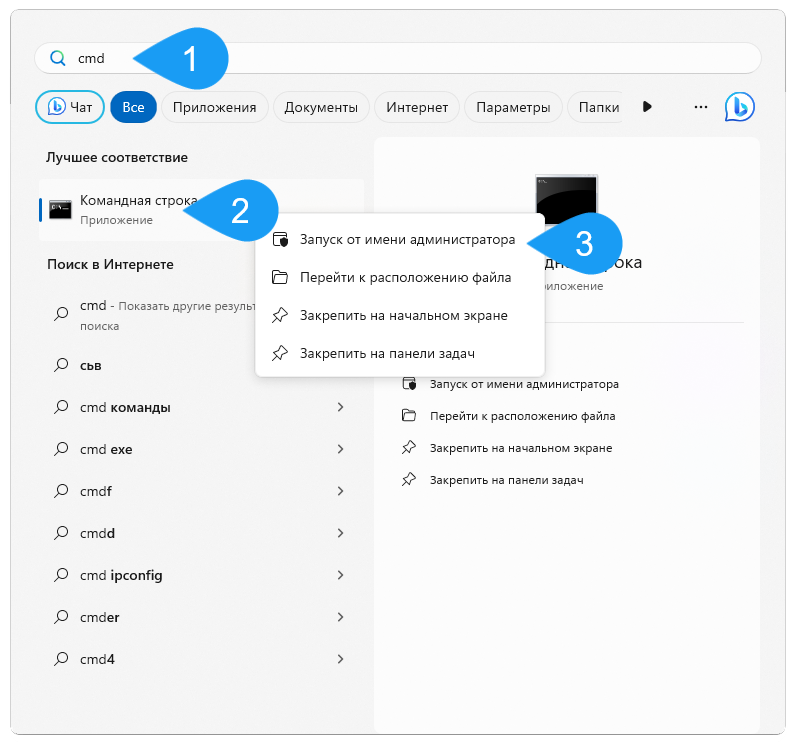
- Перейдите к каталогу, в который был помещен файл. Зарегистрируйте его при помощи оператора:
regsvr32 opencl.dll.
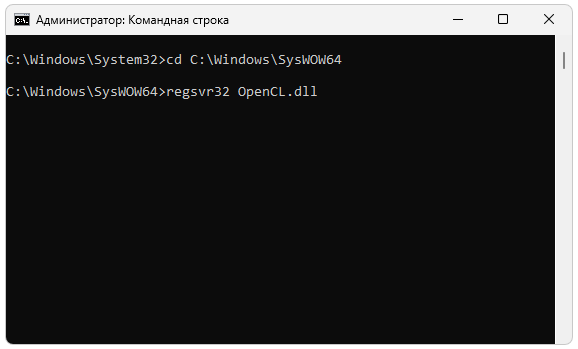
Готово. Теперь вы можете переходить к работе с компьютером, не боясь повторного появления ошибки.
Скачать
Файл распространяется на бесплатной основе и загружен с сайта разработчика.
| Обновлено и актуально: | 2025 год |
| Разработчик: | Khronos Group |
| Операционная система: | Windows XP, 7, 8/8.1, 10, 11 |
| Разрядность: | x86, x64 (32, 64 Bit) |
| Лицензия: | Бесплатно |
Скачать opencl.dll
Many users encounter an issue after logging into Windows 10 as the screen shows an error message. Some of the desktop shortcuts fail to load and even get freeze for a couple of minutes. The message is AMDRSServ.exe System Error and when you click OK on the dialog everything loads fine. But the issue continues to occur after every login and upon research, the culprit was AMDRSServ.exe file.
As a solution, you need to disable all the services associated with AMD and then rename the file. You may also try to revert back the AMD driver to its older version to fix AMDRSServ.exe System Error. The final step should be running SFC scan to restore all the missing Windows system files due to the mess up.
AMDRSServ.exe System Error
Here is How to Fix AMDRSServ.exe System Error in Windows 10 –
1] Disable AMD Startup Services
There is an AMDRSServ.exe file that is continuously running in the background on the computer using AMD graphic card. You are able to confirm the process anytime through Task Manager because the service keeps running even if the application is not active. As a result, you cannot disable, delete, or rename this file until you shut down the app. And AMDRSServ.exe System Error can be fixed when you disable the AMD associated services and then rename the executable file. So go through the below steps and see how to disable this process and then solve the issue –
- Hit “Win logo+R” hotkey in one attempt to quickly open Run dialog box. Type in msconfig and click OK.
- Once you open System Configuration window, highlight the Services tab.
- Locate and uncheck the services associated with AMD (such as AMDRSServ.exe).
- Click OK to implement the changes and then restart Windows 10 PC.
- Upon startup, open File Explorer and navigate to the below directory –
C:/Progam Files/AMD/Cnext/Cnext
- Find AMDRSServ.exe and do a right-click on it. Choose Rename and change its name either by adding letters or numbers at the start of the file name.
Note – While renaming it, ensure no AMD programs are running.
After successfully renaming the file, recheck the AMD services, and restart the device. This should not show AMDRSServ.exe System Error dialog on the PC screen.
2] Roll Back AMD Driver to its Previous Version to Fix Fix AMDRSServ.exe System Error
Some of the affected users also stated that they were able to fix this AMDRSServ.exe System Error message simply by rolling back the AMD driver to its older version. The latest version might have some bugs that generated the problem. So simply roll back the driver and to do so go through these steps –
- Perform a right-click on Start icon and choose Device Manager.
- Find and expand Display adapters to view the listed devices. Make a right-click on the AMD Radeon device and select Properties.
- Switch to the Driver tab on the Properties wizard.
- Click Roll Back Driver button.
- Choose the reason why you’re rolling back and click on Yes. Doing this will automatically stop the error message from popping up time and again.
3] Run System File Checker
Another workaround to solve AMDRSServ.exe System Error in Windows 10 is to run the SFC tool. System File Checker tool will perform a scan on the system files and make an attempt to restore the missing ones from Windows cache folder. This inbuilt command line utility comes very handy in resolving such issues. So try out the solution and see if this stops prompting the error –
- Fire up taskbar search box and type cmd.exe in it.
- When Command Prompt shows up, do a right-click on it. Select “Run as administrator“.
- Hit Yes on the UAC prompt to grant further permission.
- Once into the elevated Command Prompt, insert the below text and hit Enter –
sfc /scannow
- The entire scan would take some time to finish. So wait until it gets over and reboot the device to check for the error.
Methods:
1] Disable AMD Startup Services
2] Roll Back AMD Driver to its Previous Version
3] Run System File Checker
That’s all!!

